管理本機使用者
 建議變更
建議變更


您可以建立本機使用者並將其指派給本機群組、以決定這些使用者可以存取哪些功能。租戶管理程式包含一個預先定義的本機使用者、名稱為「 root 」。 雖然您可以新增及移除本機使用者、但無法移除根使用者。

|
如果您的 StorageGRID 系統啟用單一登入( SSO )、本機使用者將無法登入租戶管理員或租戶管理 API 、不過他們可以根據群組權限使用用戶端應用程式來存取租戶的資源。 |
-
您將使用登入租戶管理程式 "支援的網頁瀏覽器"。
-
您屬於具有的使用者群組 "root 存取權限"。
-
如果您的租戶帳戶具有 * 使用網格同盟連線 * 權限、您已檢閱的工作流程和考量事項 "複製租戶群組和使用者",您將登入租戶的來源網格。
建立本機使用者
您可以建立本機使用者並將其指派給一或多個本機群組、以控制其存取權限。
不屬於任何群組的 S3 使用者沒有管理權限或 S3 群組原則套用到他們。這些使用者可能會透過儲存區原則授予S3儲存區存取權。
不屬於任何群組的 Swift 使用者沒有管理權限或 Swift Container 存取權。
存取建立使用者精靈
-
選擇*存取管理*>*使用者*。
如果您的租戶帳戶具有 * 使用網格同盟連線 * 權限、則藍色橫幅會指出這是租戶的來源網格。您在此網格上建立的任何本機使用者都會複製到連線中的其他網格。
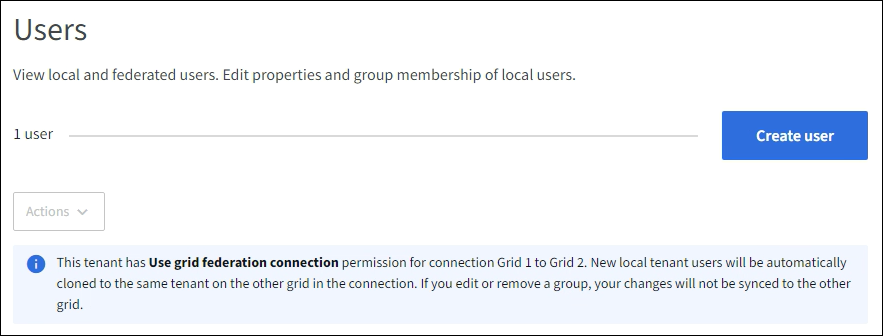
-
選取*建立使用者*。
輸入認證
-
對於 * 輸入使用者認證 * 步驟、請填寫下列欄位。
欄位 說明 全名
此使用者的全名、例如人員的名字和姓氏、或應用程式的名稱。
使用者名稱
此使用者將用來登入的名稱。使用者名稱必須是唯一的、而且無法變更。
-
附註 * :如果您的租戶帳戶具有 * 使用網格同盟連線 * 權限、則如果目的地網格上的租戶已經存在相同的 * 使用者名稱 * 、就會發生複製錯誤。
密碼和確認密碼
使用者在登入時最初使用的密碼。
拒絕存取
選取 * 是 * 可防止此使用者登入租戶帳戶、即使他們仍屬於一個或多個群組。
例如、選取 * 是 * 可暫時暫停使用者登入的能力。
-
-
選擇*繼續*。
指派給群組
-
將使用者指派給一或多個本機群組、以判斷他們可以執行哪些工作。
將使用者指派給群組是選擇性的。如果您願意、可以在建立或編輯群組時選取使用者。
不屬於任何群組的使用者將沒有管理權限。權限是累積性的。使用者將擁有所屬所有群組的所有權限。請參閱 "租戶管理權限"。
-
選取*建立使用者*。
如果您的租戶帳戶具有 * 使用網格同盟連線 * 權限、且您位於租戶的來源網格上、則新的本機使用者會複製到租戶的目的地網格。* 成功 * 會在使用者詳細資料頁面的「概述」區段中顯示為 * 複製狀態 * 。
-
選擇 * 完成 * 返回「使用者」頁面。
檢視或編輯本機使用者
-
選擇*存取管理*>*使用者*。
-
檢閱「使用者」頁面上提供的資訊、其中列出此租戶帳戶所有本機和同盟使用者的基本資訊。
如果租戶帳戶具有 * 使用網格同盟連線 * 權限、且您正在租戶來源網格上檢視使用者:
-
橫幅訊息表示如果您編輯或移除使用者、您的變更將不會同步至其他網格。
-
如有需要、橫幅訊息會指出使用者是否未複製到目的地網格上的租用戶。您可以 重試失敗的使用者複製。
-
-
若要變更使用者的全名:
-
選取使用者的核取方塊。
-
選取 * 動作 * > * 編輯全名 * 。
-
輸入新名稱。
-
選取 * 儲存變更 *
-
-
如果您想要檢視更多詳細資料或進行其他編輯、請執行下列其中一項:
-
選取使用者名稱。
-
選取使用者的核取方塊、然後選取 * 動作 * > * 檢視使用者詳細資料 * 。
-
-
檢閱「總覽」一節、其中顯示每位使用者的下列資訊:
-
全名
-
使用者名稱
-
使用者類型
-
拒絕存取
-
存取模式
-
群組成員資格
-
如果租戶帳戶具有「 * 使用網格同盟連線 * 」權限、且您正在租戶來源網格上檢視使用者、則會顯示其他欄位:
-
克隆狀態,可以是 * 成功 * 或 * 失敗 *
-
藍色橫幅表示如果您編輯此使用者、您的變更將不會同步至其他網格。
-
-
-
視需要編輯使用者設定。請參閱 建立本機使用者 以取得有關輸入內容的詳細資訊。
-
在「總覽」區段中、選取名稱或編輯圖示以變更全名
 。
。您無法變更使用者名稱。
-
在 * 密碼 * 標籤上、變更使用者的密碼、然後選取 * 儲存變更 * 。
-
在 * 存取 * 索引標籤上、選取 * 否 * 以允許使用者登入、或選取 * 是 * 以防止使用者登入。然後選取 * 儲存變更 * 。
-
在 * 存取金鑰 * 索引標籤上、選取 * 建立金鑰 * 、然後依照的指示進行 "建立其他使用者的 S3 存取金鑰"。
-
在 * 群組 * 索引標籤上、選取 * 編輯群組 * 、將使用者新增至群組或從群組中移除使用者。然後選取 * 儲存變更 * 。
-
-
確認您為變更的每個區段選擇了 * 儲存變更 * 。
重複的本機使用者
您可以複製本機使用者、以更快建立新使用者。

|
如果您的租戶帳戶具有 * 使用網格同盟連線 * 權限、且您從租戶的來源網格複製使用者、則複製的使用者將會複製到租戶的目的地網格。 |
-
選擇*存取管理*>*使用者*。
-
選取您要複製之使用者的核取方塊。
-
選取 * 動作 * > * 重複的使用者 * 。
-
請參閱 建立本機使用者 以取得有關輸入內容的詳細資訊。
-
選取*建立使用者*。
重試使用者複製
若要重試失敗的複製:
-
選取使用者名稱下方的 _ (複製失敗) _ 的每位使用者。
-
選取 * 動作 * > * 複製使用者 * 。
-
從您要複製的每位使用者的詳細資料頁面、檢視複製作業的狀態。
如需其他資訊、請參閱 "複製租戶群組和使用者"。
刪除一或多個本機使用者
您可以永久刪除不再需要存取 StorageGRID 租戶帳戶的一或多個本機使用者。

|
如果您的租戶帳戶具有 * 使用網格同盟連線 * 權限、且您刪除了本機使用者、 StorageGRID 將不會刪除其他網格上的對應使用者。如果您需要保持此資訊同步、則必須從兩個方格中刪除相同的使用者。 |

|
您必須使用同盟識別來源來刪除同盟使用者。 |
-
選擇*存取管理*>*使用者*。
-
選取您要刪除的每個使用者的核取方塊。
-
選擇 * 行動 * > * 刪除使用者 * 或 * 行動 * > * 刪除使用者 * 。
隨即顯示確認對話方塊。
-
選取 * 刪除使用者 * 或 * 刪除使用者 * 。


